Apple Maps sta finalmente ottenendo alcuni miglioramenti significativi. Miglioramento della pianificazione del viaggio, del trasporto pubblico, delle indicazioni a piedi, delle funzioni di accessibilità e dei dettagli sui luoghi. Il cambiamento più significativo è il routing multi-stop.
Questa guida evidenzia tutte le nuove funzionalità di Maps per iOS 16. Se hai utilizzato un’app di terze parti per la navigazione, potrebbe essere il momento di dare un’occhiata all’app Maps.
Come aggiungere più fermate sul tuo percorso
Se non conosci Maps, ti guiderò attraverso il processo dall’inizio. Assicurati che il tuo iPhone sia aggiornato a iOS 16
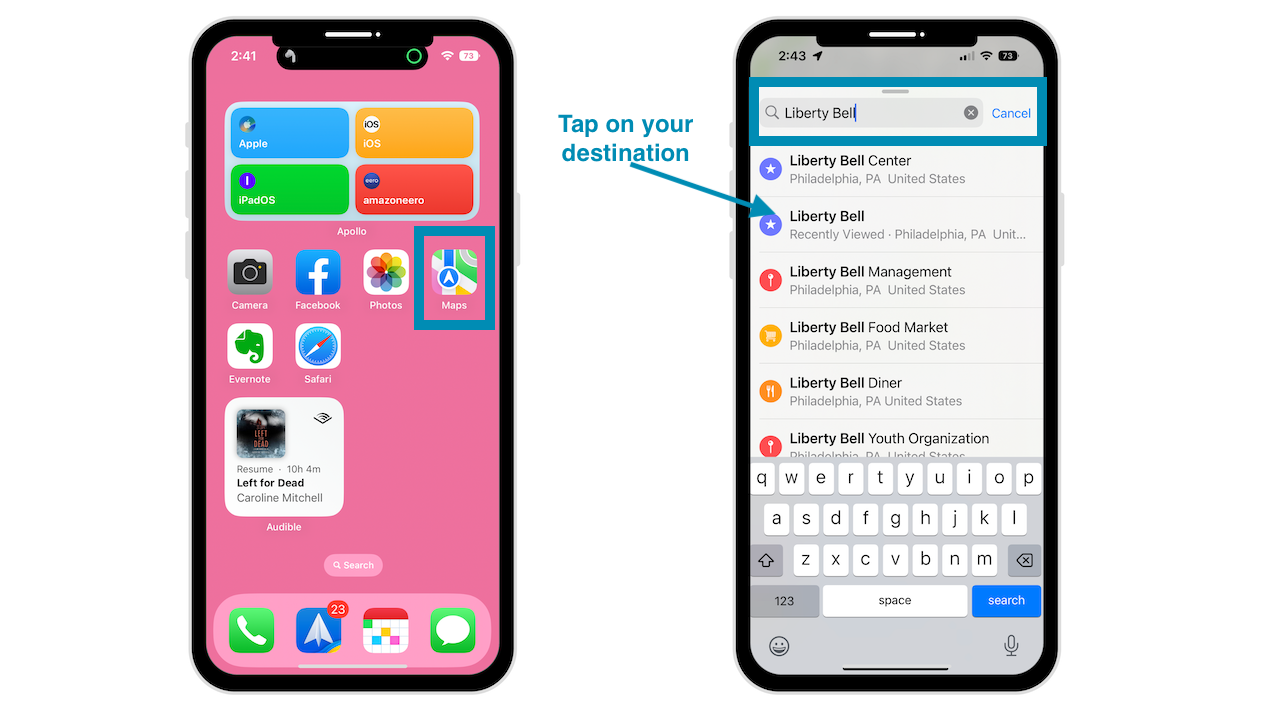 Avvia Maps Cerca la tua destinazione Tocca sulla destinazione
Avvia Maps Cerca la tua destinazione Tocca sulla destinazione
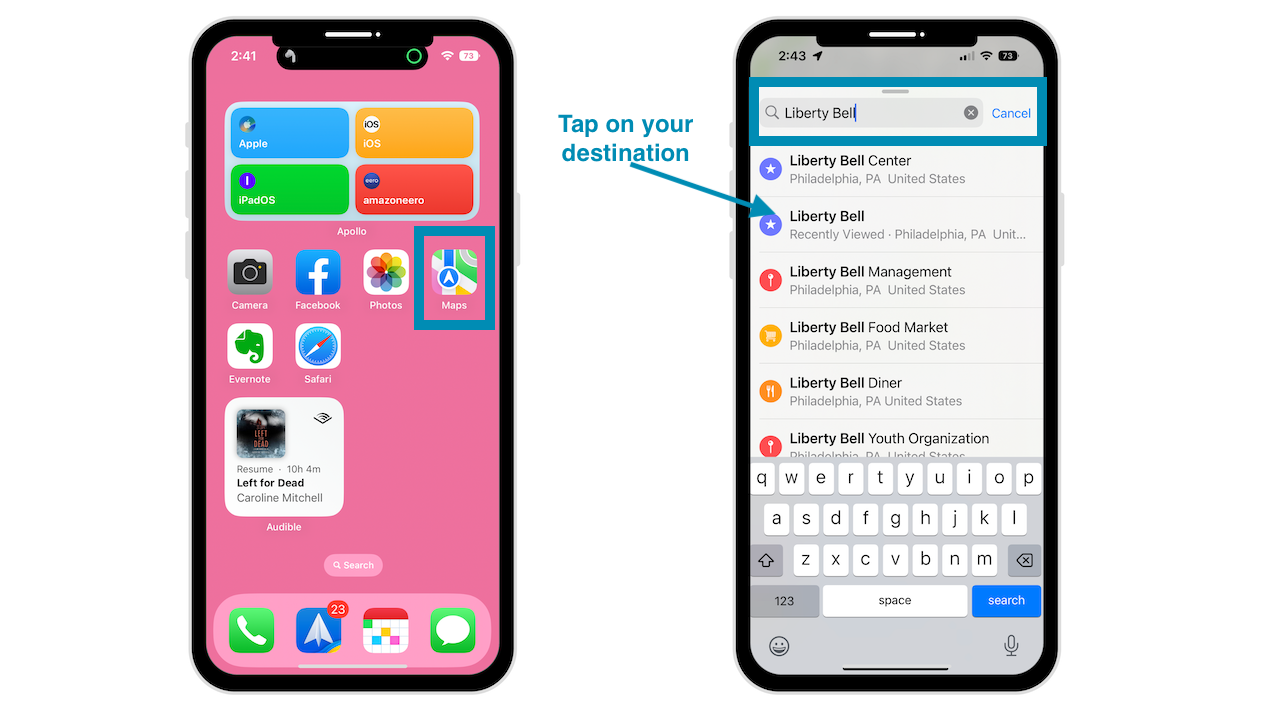 Seleziona l’icona dell’auto per visualizzare le indicazioni stradali Tocca Aggiungi fermata Cerca la destinazione della tua fermata Tocca la destinazione per aggiungerla al tuo percorso
Seleziona l’icona dell’auto per visualizzare le indicazioni stradali Tocca Aggiungi fermata Cerca la destinazione della tua fermata Tocca la destinazione per aggiungerla al tuo percorso
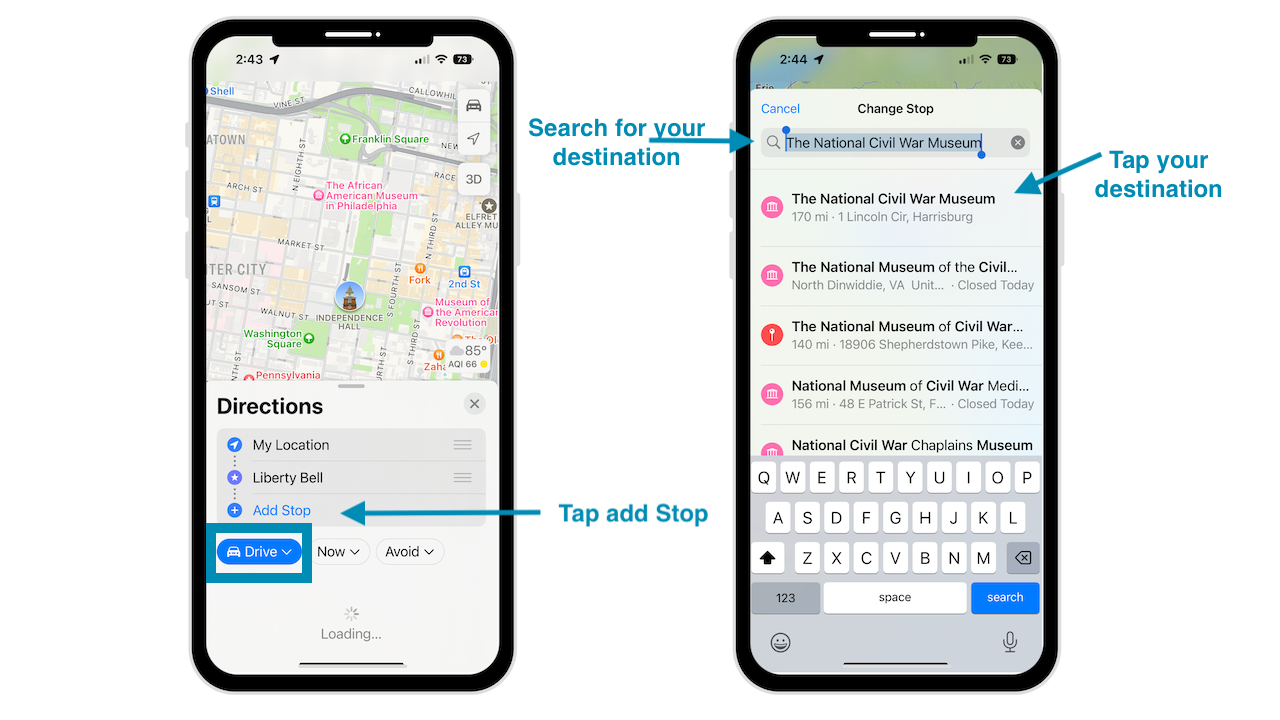
Puoi aggiungere altre fermate seguendo le indicazioni sopra.
Utilizza l’icona dell’hamburger (le tre linee orizzontali) per trascinare le posizioni e riorganizzare le fermate. Puoi persino cambiare la posizione di partenza, se lo desideri.
Quando sei pronto per iniziare il tuo viaggio, tocca VAI.

Aggiornamenti dell’interfaccia di Maps
Ottenere indicazioni stradali è stato semplificato per adattarsi alle fermate multiple funzione di instradamento. Ora è più semplice cambiare tra guida, camminata, bicicletta, trasporto pubblico e condivisione della corsa.

Ci sono anche menu a discesa per la modalità di viaggio, l’ora in cui vuoi partire e opzioni per evitare pedaggi o autostrade.

Il tuo recente i percorsi verranno visualizzati nella sezione Recenti per un accesso più rapido.
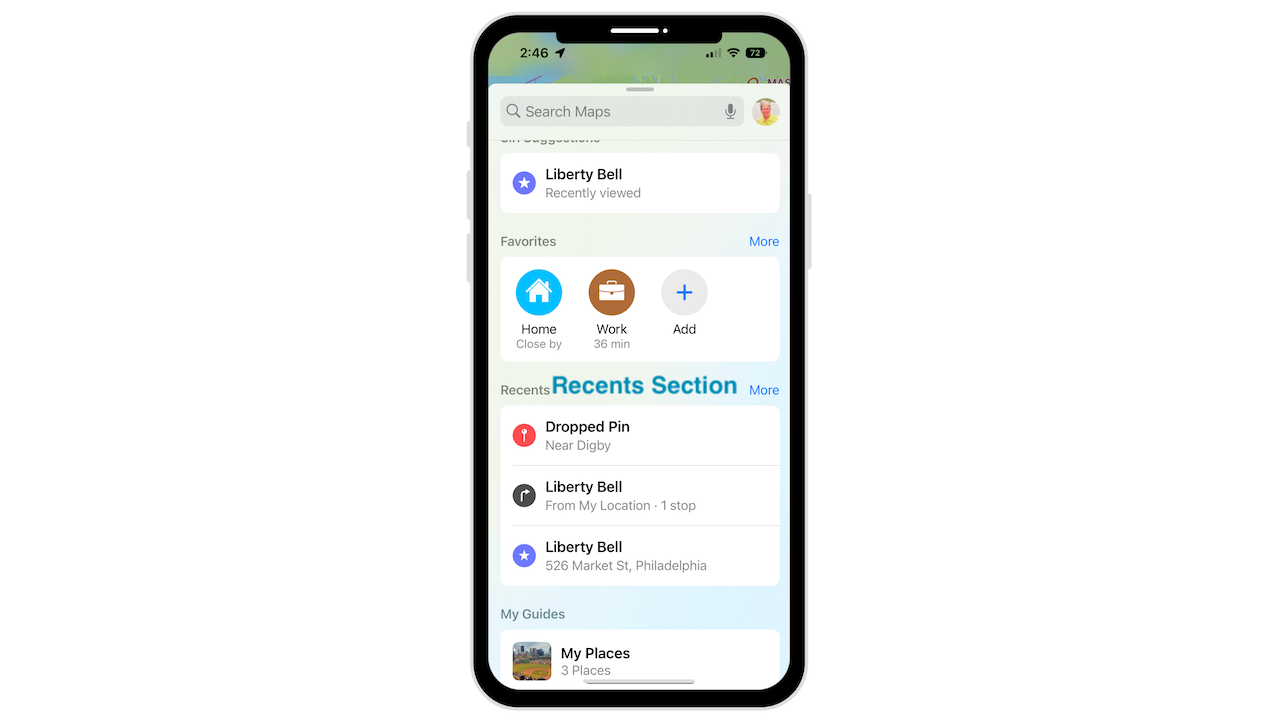
Carte per i mezzi di trasporto in Maps
Le carte per i mezzi di trasporto aggiunte all’app Wallet sono ora integrate con Maps. Di conseguenza, puoi controllare il tuo saldo e aggiungere altri fondi senza uscire dall’app Maps.
Tocca + Firma Seleziona carta per i mezzi di trasporto Scegli la carta da aggiungere
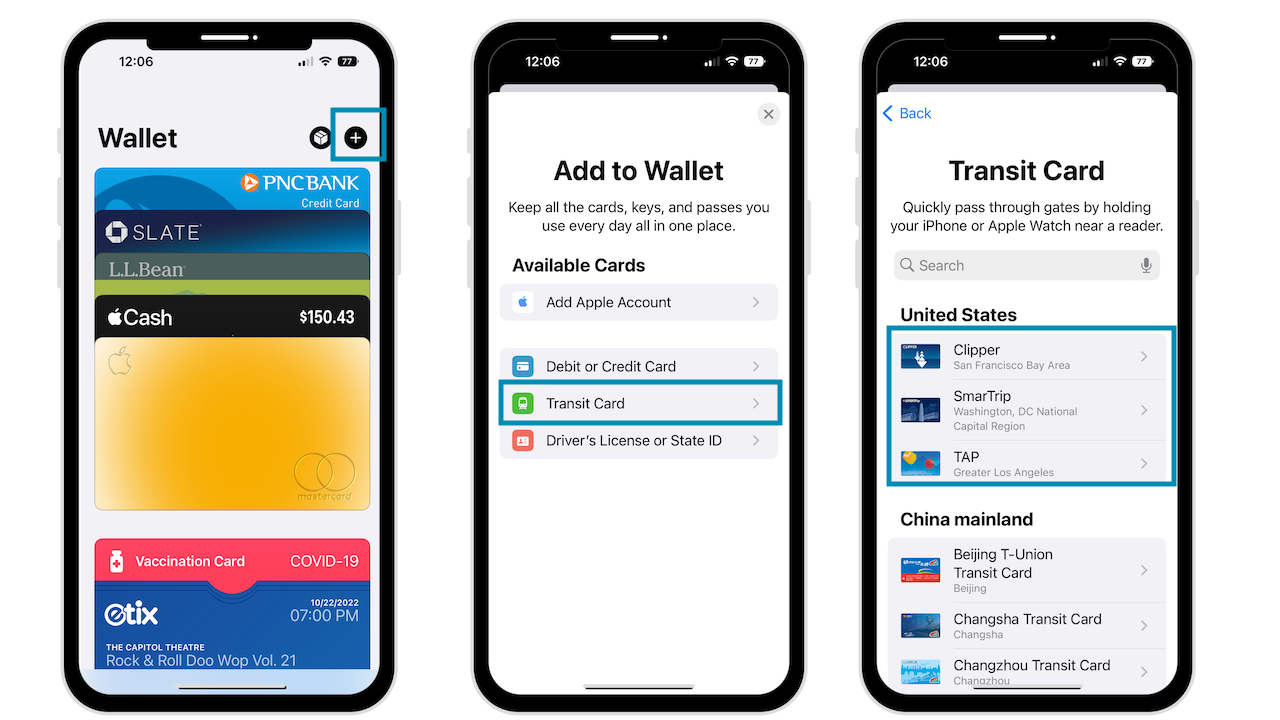
Tariffe trasporto pubblico
Quando pianifichi o visualizzi un percorso con trasporto pubblico, puoi vedere le tariffe di transito in città selezionate.
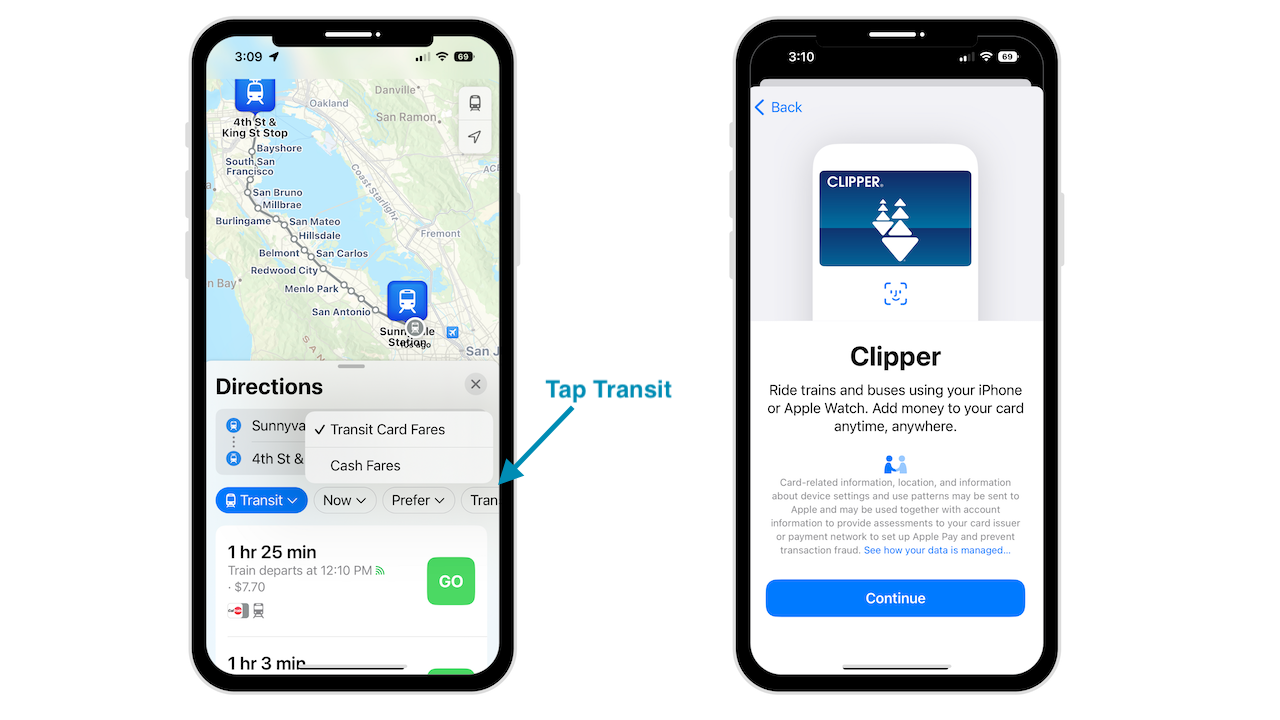
Autorizzazioni per l’uso delle foto
L’app Maps dispone di un interruttore che consente alle aziende di utilizzare le foto caricate utilizzando la funzione di valutazione integrata di Maps. Ciò è rilevante per le aziende che forniscono immagini a Maps, inclusa la posizione ma non l’identità. Per attivare o disattivare questa opzione, disattiva o attiva.
Apri l’app Impostazioni Tocca su Maps Scorri verso il basso Cerca foto Usa
Viste dettagliate della città
Apple continua ad aggiungere città con viste più dettagliate. L’anno scorso San Francisco, New York e Londra erano disponibili con iOS 15. Entro la fine di quest’anno verranno aggiunte le seguenti città.
Atlanta Chicago Las Vegas Los Angeles Melbourne Miami Filadelfia San Diego Seattle Sydney Toronto Vancouver Washington DC
Aggiungi fermate usando Siri
Se sei già in viaggio e vuoi inserire una fermata, usa i comandi vocali di Siri.
Come ottenere indicazioni a piedi usando Siri
Siri può essere fondamentale per aiutarci ad arrivare dove dobbiamo essere. Ecco come ottenere indicazioni stradali a piedi.
Tieni premuto il tasto Home o Side sul tuo iPhone o dì”Ehi, Siri”. Dì:”Ottieni indicazioni a piedi per (posizione)
Siri avvierà l’app Maps con le indicazioni a piedi per raggiungere la tua destinazione.
Tocca il pulsante verde VAI per iniziare le indicazioni stradali dettagliate.
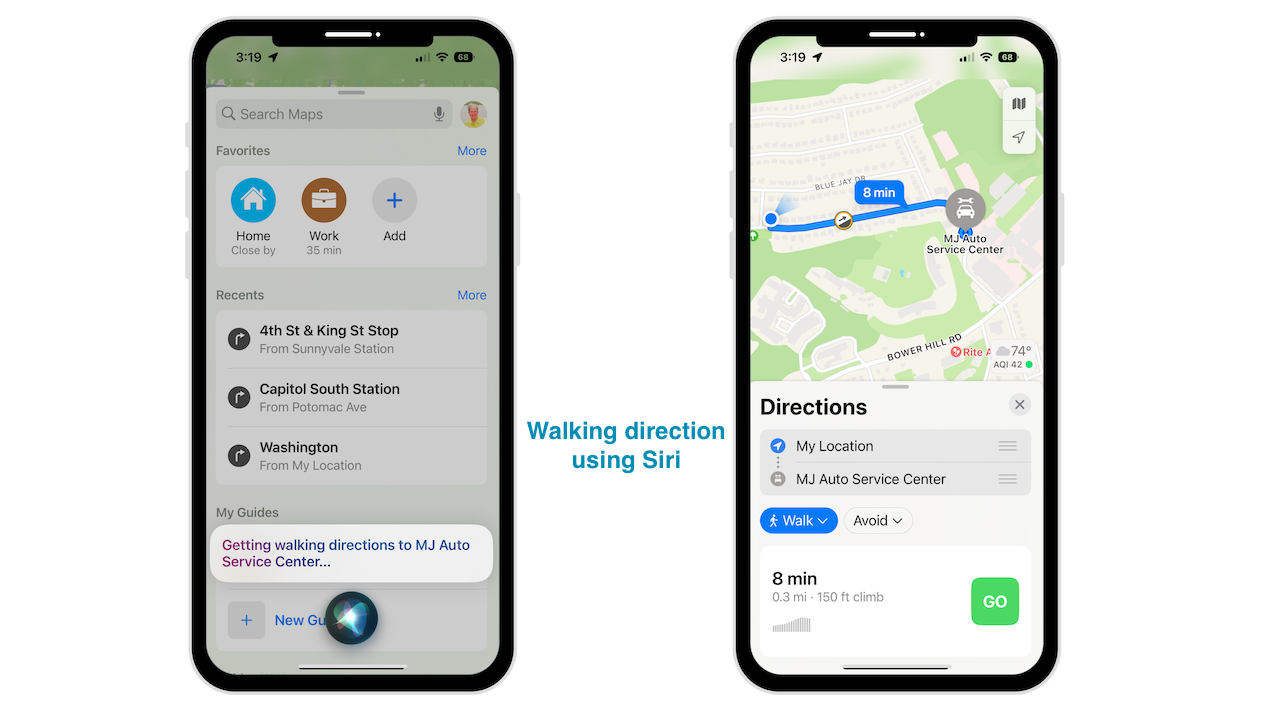
Conclusione
Questi potrebbero non essere i cambiamenti rivoluzionari che stavi cercando. Ma queste aggiunte dovrebbero rendere la navigazione e la pianificazione del viaggio molto più semplici con iOS 16.
Hai bisogno di aiuto con il tuo dispositivo? Sono sempre disponibile per una Consulenza Gratuita.
Ti piace invece il Video? Visita il mio canale YouTube per altri ottimi consigli.
